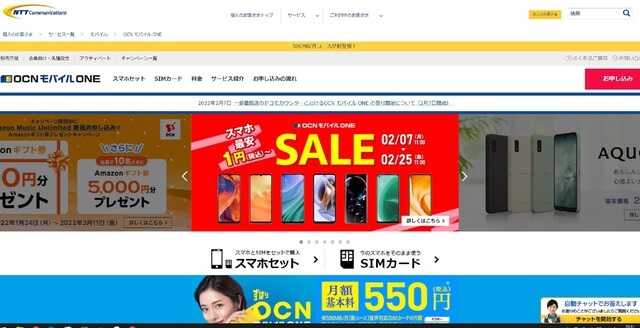スマホのキャリアをOCNモバイルONEと契約してみた。
OCNモバイルONE
スマホキャリアの選択は自己責任でやって下さい。
1.OCNモバイルONEとは?(自己責任でやってね)

NTT系のMVNOの会社。ドコモのエコノミープランの1つになっている。
ここは人によって評価が分かれる会社だと思うが私の評価は低い。
2020年1月~12月に約1年間使用してBIGLOBEにMNPした。
そうなのになぜ再度契約したかというと
1.シャープのAquosSense6が魅力的で欲しくなった。
2.OCNはスマホが安い。回線と同時契約の場合だが。
3.ドコモとの関係が強くなったのでサポートがましになる可能性がある。
4.バッテリー問題が解決する可能性がある。(4月以降)
5.ナビ使用の楽天モバイルがローミングを止めた途端、圏外が増えた気がする。
6.個人的にドコモ回線への信頼は高い。ナビ使用予定。
7.前回、SIMのみの契約で1年近く使っているのでブラックの可能性は無かろう。
こんな所だ。1,2,5の理由が強い。
1年ちょっと使っているBIGLOBEは安定して使えているので継続予定。
楽天モバイルが少し不安だ。こちらも無料なので継続するけど。
今年はバイクで少し遠くまで行きたいのでそれもある。
2.契約の準備(自己責任でやってね)

・対応機種の確認
今回は新規契約でスマホも同時購入なのでほとんど何もしなかった。
AquosSense6のRAM6GB、メモリ128GBを購入した。
これだけ容量があれば困る事はあるまい。
購入する機種がSIMフリーかとか現状持っている機種が使えるかは確認した方が良いだろう。
私が持っているのはAquosSense4はSIMフリーだがこちらでも問題無さそうだった。
(実際に問題なく使えた)
・当たり前かもしれないがここは回線はドコモのみのようで回線選択は無し。
他の回線を使いたい人はこことは契約できない。
3.OCNモバイル契約(自己責任でやってね)

・証明写真だけ注意。
ネットで申し込めて画面上の指示に従って操作すれば問題なく申し込める。
ただし、身分証の証明写真だけはうるさく縦位置で大きく写さないとチェックを通れない。
免許証を画面一杯に撮るとOKが出た。住所変更等が無い場合、表のみでOKだ。

4.初期設定等(自己責任でやってね)

・金曜日に申し込んで到着は翌週の水曜日だった。バーゲン中なのを考えると早い方だろう。
・新規契約&スマホ購入だったので特に開通操作は必要なくSIMを入れたらすぐに使えるようになった。
BIGLOBEのスマホで発信/着信を確認した。
・111ダイヤルの着信試験をやる場合は非通知拒否設定に注意。
・データ通信はアクセスポイントの設定を行う必要は無し。すぐに使える。
・AquosSense4は設定データが多数あり勝手に選択して切り替わる。
・契約時に設定したID、認証ID、メールアドレスの3つが設定されるのだが
マイページ(HP)にログインするのに使用するのはメールアドレスのIDとパスワードだ。
これも分かりにくい。なんとかならないのか。
・ネットのHPの対応は相変わらずひどい。ログインするとDポイントの連携画面が出てきて
それの設定がすると終わり。俺はモバイルの契約状況を見たいんだよと文句が出る。
再度ログインする必要がありそれでやっと見られる。
・今回からもらえるのはDポイントなので既に持っている人は連携するのみ。
私はD払いやDアカウントを持っているのでOCNと関係なく使う続けると思う。
そうでない人はメールアドレスや電話番号はOCNの物にして解約と同時に
切れるようにしておいた方が良さそう。
・初期のメールアドレスを変更してしばらく使っていてネットのマイページにログイン
しようとすると警告が出てパスワードを再設定させられた。意味不明。
パスワードは同じものでOKだった。特に変な操作はしていない。
OCNはセキュリティがどうのと言いたいのだろうが非常に不愉快だ。
システムは妙にきっちりしているが人間はど素人というのがOCNの特徴だ。
これは変わって無さそう。
・おサイフケータイでiDを使用している場合はアプリで機種変可能。
・楽天Payでモバイルスイカを使用している場合、モバイルスイカで機種変可能。
モバイルスイカ自体も普通に使えるようだ。関西在住なのでその機会は無いけど。
・TYPAPP(TYPAPP)というメールソフトを使用しているがネットにある設定を手動を行うと
簡単に設定できた。自動設定がうまくいくか不明。
アカウントが複数設定されている場合、
...(設定)-グローバル-詳細機能-アプリ起動時のデフォルトアカウント
で 常に統合された を選択すると初期の表示フォルダで全アカウントのメールを見られる。
・ウィルスバスターをインストールするか検討中。
なんか速度に影響している気がする。特にブラウザが気になる。
・BIGLOBEモバイルのスマホの分割払いを一括に変更するのを電話で申し込んだ。
電話はつながりにくいが平日の朝9時にかけるとあっさりつながった。
対応は良くスムーズに申し込めた。1年ちょっと払ってたが月々の支払いが減る。
こちらの印象は良い。
OCNメールサーバーの設定値

5.速度測定、電池(自己責任でやってね)

・今回は1回のみ測定。参考程度で以前より低下したが相変わらずMVNOにしては早い。
SPEEDTESTというソフトで平日に住宅街で測定。(OCN、ビッグローブ、楽天)
マイネオはドコモで測定。SPEEDTESTの方が1.5~2倍位早く出る。
ソフトや日付、機種が違うので参考程度に見て下さい。単位はMbps
マイネオ 12時:1.60 12時30分:0.47 13時:21.12
OCN 12時:45.1 12時30分:43.0 13時:52.3
ビッグL 12時:4.66 12時30分:1.67
楽天モバ 12時:16.2 12時30分:25.6
OCN2 12時30分:19.2
楽天モバ 12時30分:17.7
・電池も持ちも見てみたが条件が違うので参考程度に見て欲しい。
・OSは楽天が9でそれ以外は10。今回の4,6は11。
・スマホの電池容量は2:2700、4:4570、mate9:4000、6:4570(mAh)
・多くのアプリでバックグラウンドでの交信と電池使用を禁止。
・2はドコモ用。4とmate9はSIMフリーでドコモアプリが入ってない。
・100%で0時に画面OFFで放置して朝8時の8時間の残り容量だ。
OCN +AquosSense2 87%、87%
SIM無+AquosSense2 95%、93%(マイクロSD無、Wifi有)
ビッグL+AquosSense4 100%(ブラウザ、メールのみアプリ追加)
ビッグL+AquosSense4 100%(アプリ追加後)
楽天モバ+mate9 95%、95%
(今回測定)
OCN +AquosSense4 95%
OCN +AquosSense6 95%
ビッグL+AquosSense6 100%
OCN +AquosSense4 98%(プライベートIP)
OCNのバッテリー問題は4月以降に改善する可能性はあるらしい。
(少し改善しました。BIGLOBEには及ばず)
今でも使えなくは無いが。一日換算15%と多めだ。
ビッグローブは相変わらずの100%。素晴らしい。ナビには向いてそうだ。
格安SIMの管理人さん

6.全体的なまとめ(自己責任でやってね)

OCNモバイルの契約は2回目で新規&スマホ購入なので割とスムーズに行った。
OCNの対応やホームページは相変わらずひどいが前回経験済みなのでそれほど腹は立たなかった。
AquosSense6がほぼ半値なのは大きい。1年使っても安い。
楽モバ&mate9コンビが少し不安だったので安心してツーリングに行ける。
機種変は面倒だけど手動でやる事にしている。
不要なアプリや使い方を考え直す機会になる。
iDの機種変がアプリで出来るようになっているのは知らなかったし
楽天Payでモバイルスイカを普通に使えそうなのは驚いた。
もちろん年会費無料だ。(楽天カードが必須かは不明、私は保有)
ナビで使う限りOCNでもバッテリー消費は似たような感じだ。
ナビは液晶ONのままで使用するのでどこの奴でも多くなるので差は無さそう。
1年以上は使う予定だがバッテリー問題と楽天モバイルの圏外の状況を見てどれを残すか考えたい。
最悪、BIGLOBEのシェアSIMで対応するのもありだ。
これで3回線目だがそれでも月2000円程度でスマホが安く買えるなら悪くない。
安いのはやはり助かる。
楽天モバイル(ブログ内記事)
OCNモバイル(ブログ内記事)
BIGLOBEモバイル(ブログ内記事)
マイネオ(ブログ内記事)
OCNモバイルその2(ブログ内記事)
IIJmio(ブログ内記事)